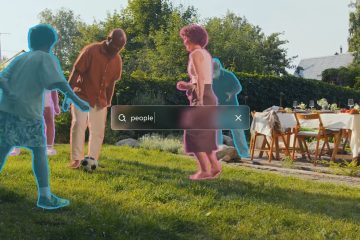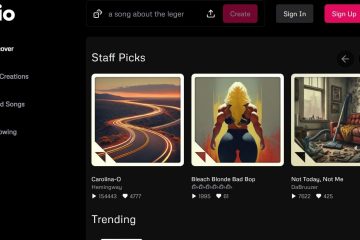カスタム PC ケースの構築方法を学ぶと、システムの外観、冷却、アップグレードを完全に制御できるようになります。 DIY PC ケースは、既製のケースではめったにできない方法で、ハードウェア、デスク スペース、スタイルに正確に一致させることができます。
このガイドでは、計画と材料からマザーボードの取り付けとエアフローの調整まで、カスタム コンピューター ケースを構築するすべての段階について説明します。標準の ATX パーツを中心に設計し、PC ケースのエアフローを健全に保ち、コンポーネントに損傷を与える可能性のある間違いを回避する方法を説明します。
時間をかけて慎重に測定し、プロジェクトをワークショップ ビルドと PC アップグレードの両方として扱います。最後には、ハードウェアとデスクにぴったりフィットするカスタム PC ケースを作成する方法を正確に理解できるようになります。
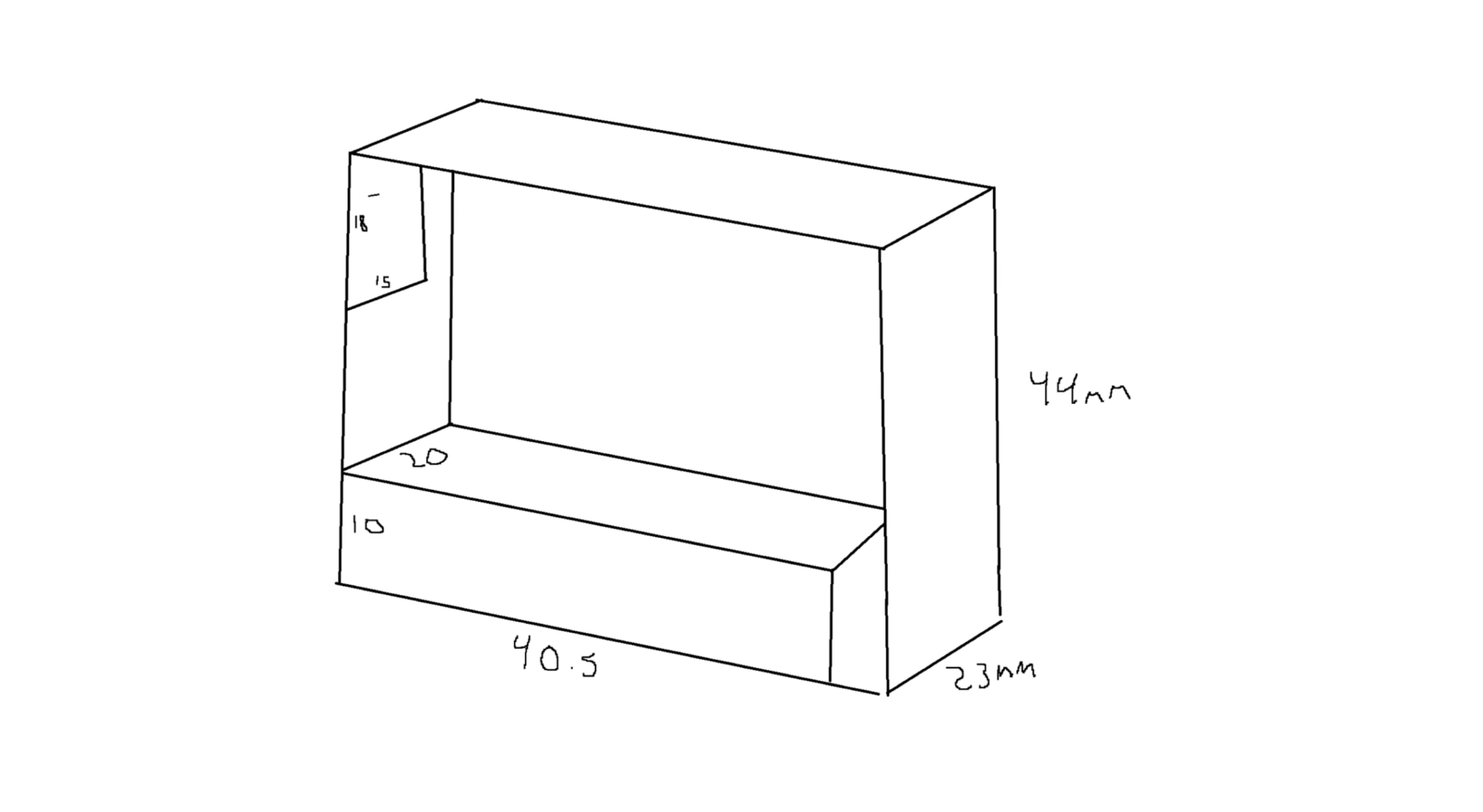
カスタム PC ケースを作成する前に必要なもの
パネルを切断したり、材料を購入したりする前に、明確な計画と互換性のある部品リストが必要です。カスタム ゲーミング PC ケースは、ATX または同様の仕様に従う標準コンポーネントに依存します。
最初にこれらの基本を決定していることを確認してください。
ハードウェア プラットフォームを選択する-ATX、Micro ATX、または Mini ITX のいずれを使用するかを決定します。マザーボードのフォームファクターによって、トレイのサイズ、取り付けポイント、内部クリアランスが定義されます。 ユースケースを定義する-ゲーム、コンテンツ作成、または静かなオフィス作業を中心に計画を立てます。ハイエンド GPU や高負荷のオーバークロックには、単純なオフィス PC よりも多くのエアフローとラジエーター スペースが必要です。 サイズ制限を設定する-机の上または下のスペースを測定します。カスタム PC ケースが希望の場所に実際に収まるように、ケースの最大の高さ、奥行き、幅を決定します。 冷却戦略を選択する-空冷のみが必要か、240 mm または 360 mm AIO が必要か、または完全なカスタム ループが必要かを早めに決定します。ラジエーターのサイズにより、パネルのレイアウトとファンのカットアウトが変わります。 ツールの快適さのレベルを把握する-スクラッチビルドの PC ケースには、金属またはアクリルの切断、穴あけ、基本的な配線が含まれます。それが高度すぎると感じる場合は、原材料から始めるのではなく、既存のケースを改造することもできます。
カスタム PC ケースのレイアウトを計画する
適切な計画を立てることで、きれいなカスタム PC ケースとイライラする混乱を区別できます。 ATX マザーボード トレイ、PSU、ケーブル チャネル、および PC ケースの吸気から排気までの適切なエアフローのための十分なスペースが必要です。
内部レイアウトのスケッチ-筐体、マザーボード、GPU、電源、ドライブ、ファン、ラジエーターを示す上面図と側面図を描きます。各部の大まかな寸法を記載します。 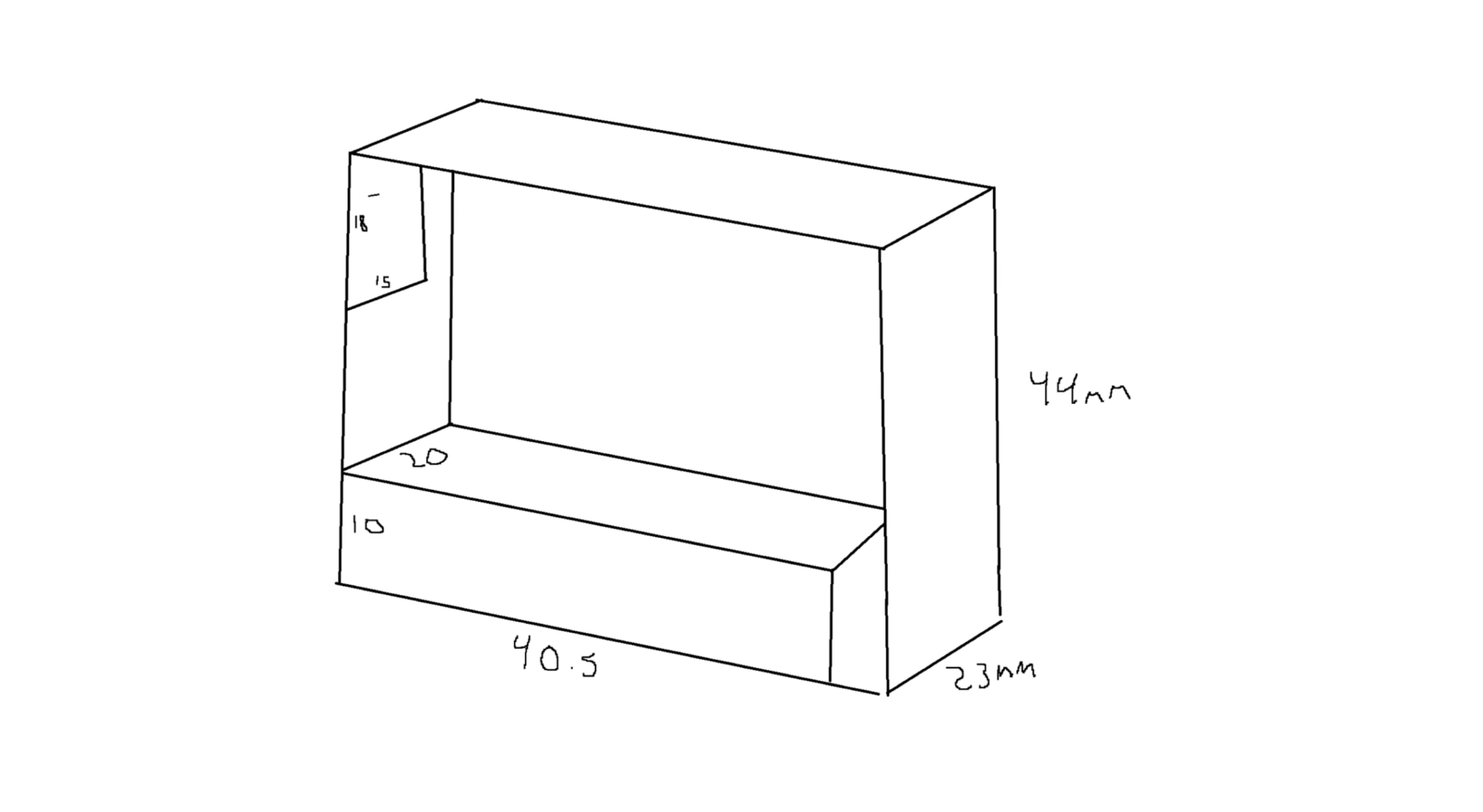 GPU 周囲のスペースを確保-グラフィックス カードの前に電源ケーブル用のスペースを確保し、その下に電源ケーブル用のスペースを確保します。空気の流れ。特大の最新の GPU は、スペック シートが示すよりも多くのスペースを必要とすることがよくあります。 前面から背面へのエアフローを計画する-前面または下部から涼しい吸気を行い、背面と上部から排気するようにします。通気孔のない固体パネルの後ろに熱気が閉じ込められるのを避けてください。 ケーブル パスのマッピング-24 ピン、EPS、PCIe、SATA ケーブルをどこに通すかを決定します。独立したケーブル チャネルまたは背面キャビティにより、DIY PC ケースを後で作業しやすくなります。 パネルのカットアウトをマーク-I/O シールド、PCIe スロット、フロント パネル ポート、電源ボタン、および前面または上部に必要な USB またはオーディオ ジャック用のカットアウトを含めます。
GPU 周囲のスペースを確保-グラフィックス カードの前に電源ケーブル用のスペースを確保し、その下に電源ケーブル用のスペースを確保します。空気の流れ。特大の最新の GPU は、スペック シートが示すよりも多くのスペースを必要とすることがよくあります。 前面から背面へのエアフローを計画する-前面または下部から涼しい吸気を行い、背面と上部から排気するようにします。通気孔のない固体パネルの後ろに熱気が閉じ込められるのを避けてください。 ケーブル パスのマッピング-24 ピン、EPS、PCIe、SATA ケーブルをどこに通すかを決定します。独立したケーブル チャネルまたは背面キャビティにより、DIY PC ケースを後で作業しやすくなります。 パネルのカットアウトをマーク-I/O シールド、PCIe スロット、フロント パネル ポート、電源ボタン、および前面または上部に必要な USB またはオーディオ ジャック用のカットアウトを含めます。
パネルの切断を開始する前に、紙または簡単な CAD でレイアウトを完成させます。位置のずれたマザーボード トレイを修正するよりも、スケッチを消去する方がはるかに簡単です。
素材の選択によって、カスタム コンピューター ケースの感触と組み立ての難しさが決まります。アルミニウムとスチールは耐久性に優れ、アクリルと強化ガラスは高級感があり、木材は独特の家具スタイルを与えることができます。
一般的なケースの素材 軽量かつ強力なカスタム PC ケース用のアルミニウム シート より剛性が高く重いシャーシ用のスチール シート 透明な窓とアクセント用のアクリルまたはポリカーボネート パネル デスク型または家具スタイルのケースが必要な場合は合板またはハードウッド 必須の手動工具 正確なレイアウトのためのメジャー テープ、スチール定規、および正方形 細い先端カットラインと穴に印を付けるためのマーカーまたはスクライブ 鋭いエッジを滑らかにするための金属ファイルとサンドペーパー PC ネジとケースアセンブリ用のドライバーのセット 切断および穴あけツール 材料に適したジグソー、丸鋸、または金属ハサミ スタンドオフおよびファン穴用の金属およびステップビット付き電動ドリル 120 mm または 140 mm のファンカットアウト用のホールソーまたはファンテンプレート アセンブリハードウェア マザーボードスタンドオフとマッチングネジ ドライブ、ファン、ブラケット用の各種 PC ネジ フレーム用のコーナー ブラケットまたはアングル アルミニウム 構造接合部用のナット付きリベットまたは小ネジ ケーブル管理と仕上げ ケーブル タイ、ベルクロ ストラップ、貼り付け式ケーブル アンカー ケーブル パススルーおよびファン カットアウト用のゴム製グロメット 外パネル用の塗料、粉体塗装、またはビニール ラップ 安全具 切断または穴あけ時の安全メガネ 板金取り扱い用の軍手 粉塵木材、MDF を切断する場合、または微細な金属粉塵が発生する場合はマスクを着用してください。
電源が入っているシステムでは決して作業しないでください。最初に空のシェルとしてカスタム PC ケースを構築し、切断、穴あけ、塗装がすべて完了した後にコンポーネントを取り付けます。
カスタム PC ケースのパネルの測定と切断
この段階では、設計を実際の部品に変換します。慎重に測定して切断することで、しっかりとしたスクラッチビルドの PC ケースと、決して整列しないガタガタする箱との違いが生まれます。
レイアウトをマテリアルに転送 前面、背面、側面、上部、下部のパネルの外形寸法をマークします。 ファン、ラジエーター、背面の I/O および PCIe スロット用の内部開口部にマークを付けます。 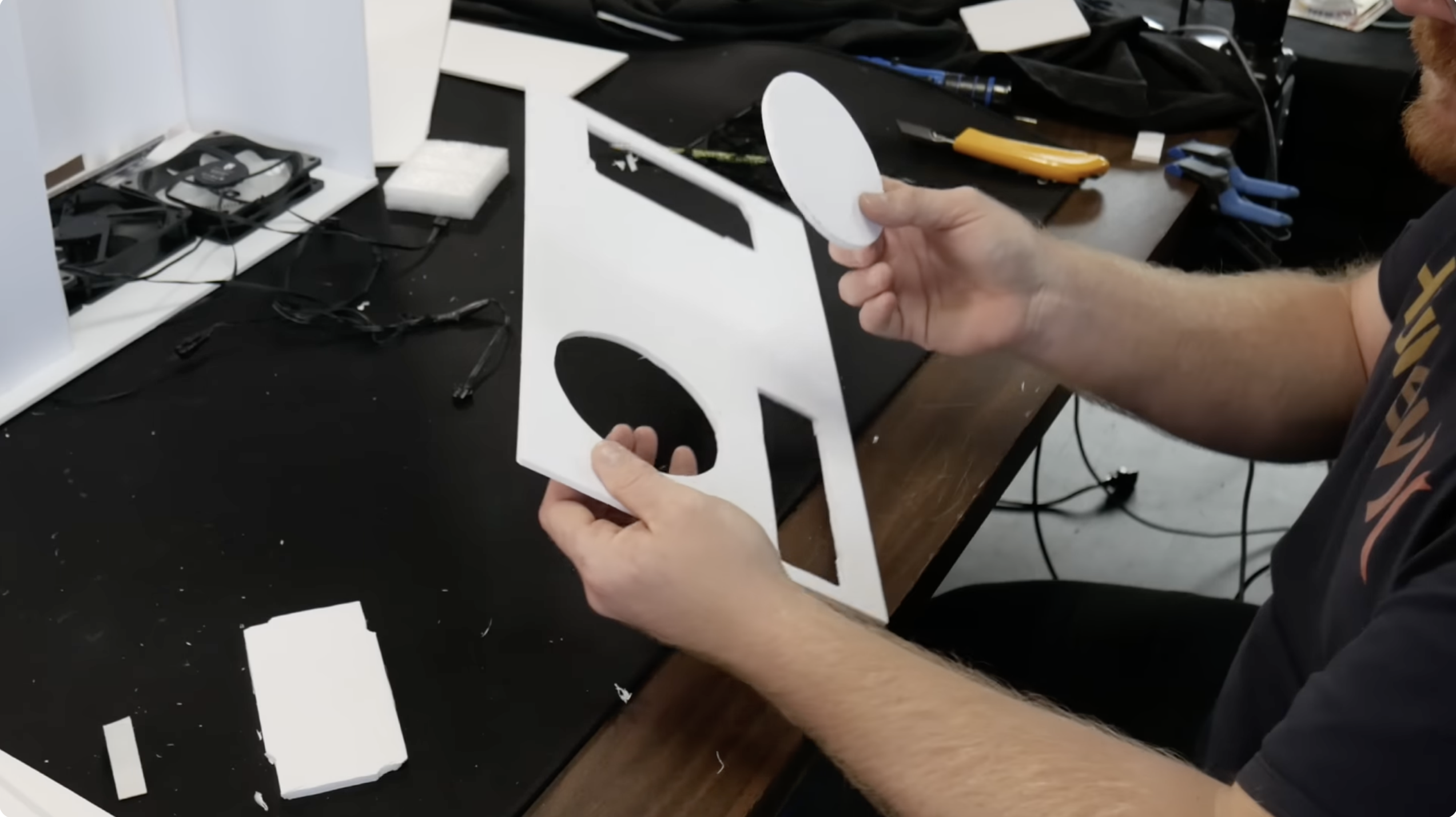
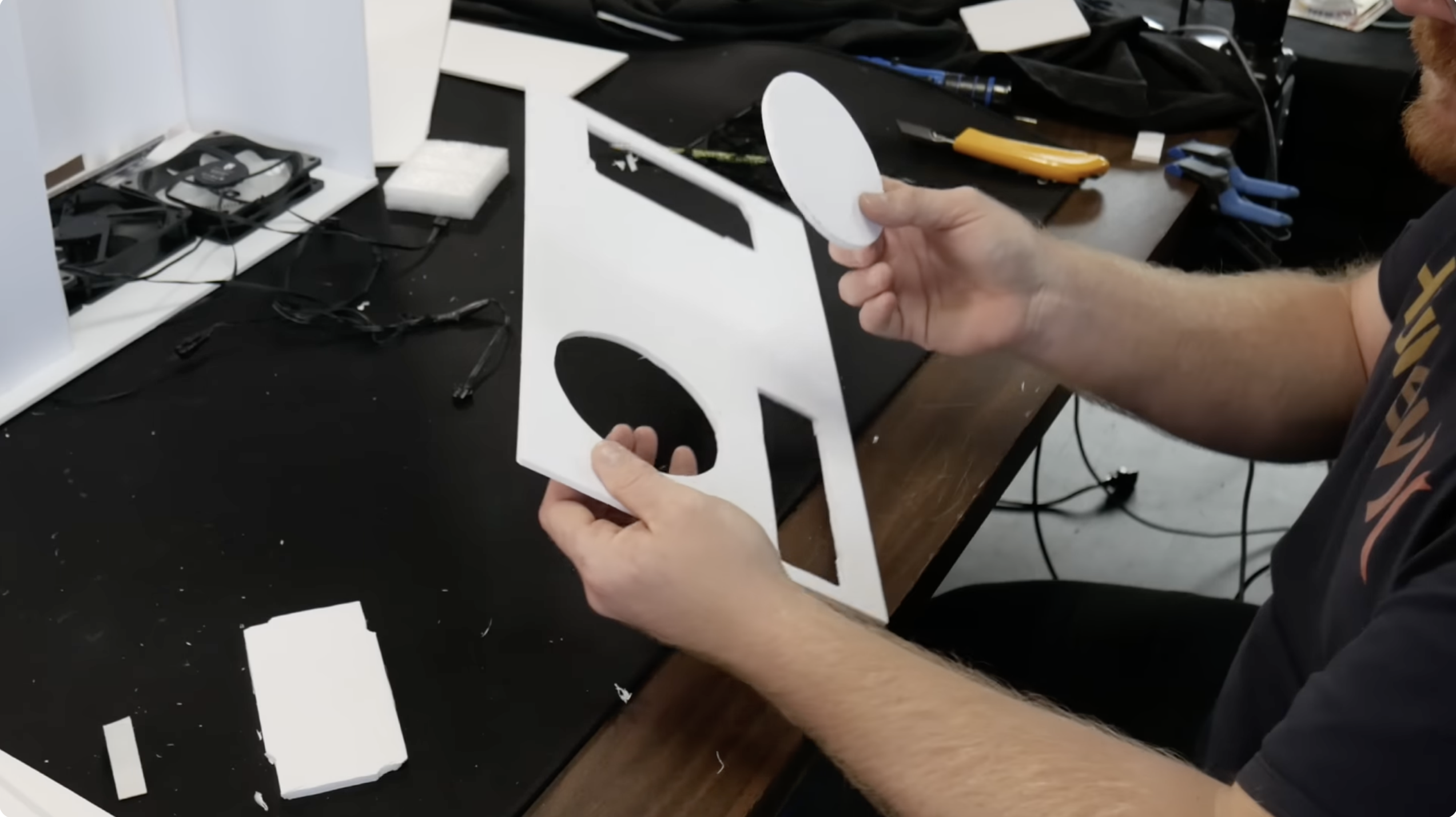 正方形を使用して、線を真っ直ぐにし、角を 90 度に保ちます。 パネルをサイズに合わせてカットします カットする前に、シートを作業台でしっかりと支えてください。 ジグソーまたは適切なノコギリを使用して、切断線をゆっくりとたどります。 線のすぐ外側をカットし、きれいな最終端までヤスリで削ります。
正方形を使用して、線を真っ直ぐにし、角を 90 度に保ちます。 パネルをサイズに合わせてカットします カットする前に、シートを作業台でしっかりと支えてください。 ジグソーまたは適切なノコギリを使用して、切断線をゆっくりとたどります。 線のすぐ外側をカットし、きれいな最終端までヤスリで削ります。 
 パネルのフィット感を随時テスト 底部、側面、背面を乾いた状態で合わせて調整を確認します。 パネルが揺れたり、大きな隙間ができたりする場合は調整してください。 後で同じ向きで再組み立てできるように、各パネルにラベルを付けます。 すべてのエッジのバリ取り すべての切断エッジと穴にヤスリまたはバリ取りツールを使用します。 ケーブルや手を切る可能性がある鋭利な角を取り除きます。
パネルのフィット感を随時テスト 底部、側面、背面を乾いた状態で合わせて調整を確認します。 パネルが揺れたり、大きな隙間ができたりする場合は調整してください。 後で同じ向きで再組み立てできるように、各パネルにラベルを付けます。 すべてのエッジのバリ取り すべての切断エッジと穴にヤスリまたはバリ取りツールを使用します。 ケーブルや手を切る可能性がある鋭利な角を取り除きます。
マザーボードとハードウェアの取り付けポイントのドリル
次に、標準コンポーネントを保持するケースを準備します。信頼性の高いカスタム PC ケースでは標準の ATX または Micro ATX 取り付けポイントが引き続き使用されるため、交換用のボードは後からでも取り付けることができます。
マザーボード トレイのレイアウト マザーボードをトレイ パネル上、または背面 I/O を備えたフレーム内のフレーム内に配置します。 ボードの取り付け穴を通して各スタンドオフの位置に印を付けます。 CPU ソケット、RAM、上端コネクタのクリアランスを確認してください。 スタンドオフの穴を開ける スタンドオフのネジ山に合ったサイズのビットを使用して、各マークにパイロット穴を開けます。 いくつかのテストスタンドオフを取り付け、その上にマザーボードを設置して位置合わせを確認します。 背面 I/O および PCIe 開口部を作成する 背面パネルの I/O シールド用の長方形の開口部にマークを付けて切り取ります。 GPU 領域の後ろに垂直スロットまたは PCIe ブラケット用の単一の大きなカットアウトをレイアウトします。 小さなネジ穴を開けて拡張カード ブラケットを固定します。 PSU とドライブ マウントにマークを付ける 電源装置がカスタム コンピュータ ケースの底部に設置されるか上部に設置されるかを決定します。 PSU ファンの開口部とネジのパターンをトレースし、必要に応じて切断および穴あけします。 2.5 インチおよび 3.5 インチのドライブまたはドライブ ケージの取り付けポイントにマークを付け、ドリルで穴を開けます。 ファンおよびラジエーター マウントを追加 テンプレートまたは既存のファン グリルを使用して、120 mm または 140 mm のファン穴パターンをマークします。 メインファンの開口部と各ファンの 4 つの取り付けネジ穴をドリルまたはホールソーで開けます。 液冷を計画している場合は、ラジエーターの厚さとフィッティングのために余分なスペースを確保してください。
カスタム PC ケース フレームを組み立てる
パネルと取り付け穴の準備ができたら、フレームを組み立てることができます。これにより、平らな部分が実際の重量に耐えられる真の DIY PC ケースに変わります。
メイン ボックスを組み立てる 底面パネルから始めて、ブラケット、リベット、またはネジを使用して背面パネルと側面パネルを取り付けます。 ファスナーを完全に締める前に、各角を直角にします。 フロントパネルを最後に追加すると、内部での作業が簡単に行えます。 ストレスポイントを強化 マザーボード領域と PSU マウントの後ろに追加のアングル ブラケットを追加します。 パネルが柔軟に感じられる場合、またはケースを頻繁に移動する予定がある場合は、クロスブレースを使用してください。 トップ パネルの取り付けをテストする 上部を固定するか取り外し可能かを決定します。 ネジまたはシンプルなブラケット システムを使用すると、アップグレードや掃除のために上部を取り外すことができます。 パネルのギャップと安定性を確認する フレームを軽く揺すって、過度に曲がらないことを確認します。 研磨仕上げが必要な場合は、トリム、エッジガード、またはシーラントで小さな隙間を埋めます。
マザーボード トレイと電源の取り付け
次に、コア ハードウェアを取り付けて、空のシャーシを実際のカスタム PC ケースに変えます。ゆっくりと作業し、痕跡を傷つけたり、地金でボードをショートさせたりしないようにしてください。
マザーボード トレイを取り付ける 準備したトレイが曲がらないように、ネジまたはリベットを使用してフレームに固定します。 ATX、Micro ATX、または Mini ITX ボードに必要なすべての位置にスタンドオフを取り付けます。 マザーボードを取り付けます カチッと所定の位置に収まるまで、I/O シールドを背面の切り欠きに押し込みます。 マザーボードをスタンドオフにセットし、I/O シールドと PCIe スロットの位置を合わせます。 ボードが曲がらずに平らになるように、ボードをゆっくりとねじ込みます。 電源装置の取り付け ファンが通常ケースの底部または側面の通気口から冷気を吸い込めるように PSU を配置します。 背面パネルまたは PSU ブラケットを通して 4 本のネジで固定します。 メインの 24 ピン ケーブルと CPU 電源ケーブルを、計画したケーブル パスに沿って大まかに配線します。 ドライブと GPU を追加する SSD と HDD をブラケットに取り付けるか、防振ネジを使用してパネルに直接取り付けます。 グラフィックス カードを PCIe スロットに取り付け、ブラケットを背面パネルに固定します。
カスタム PC ケースに冷却とエアフローを追加
スマートなエアフローにより、DIY PC ケースを涼しく静かに保ちます。ファンを適切に配置することは、単にできるだけ多くのファンを追加することよりも重要です。
吸気ファンと排気ファンを配置する 冷気をケース内に取り込むための吸気口として、前面または底面のファンを使用します。 背面と上部のファンを排気として使用し、CPU と GPU 領域から熱気を除去します。 フィルター付き吸気で正圧が必要な場合は、排気よりも吸気をわずかに多くすることを目指してください。 CPU クーラーまたはラジエーターを取り付ける 背面または上部の排気ファンに空気を送り込むように空冷クーラーを取り付けます。 AIO 液体クーラーの場合は、新鮮な吸気を受け取ることができる場所にラジエーターを取り付けます。 ダスト フィルターを使用する 前面、側面、または底面の吸気ファンに取り外し可能なフィルターを追加します。 ケースを分解せずにフィルターを簡単に掃除できるようにしてください。 空気の通り道を確保する ソリッド ドライブ ケージやケーブルの束で吸気ファンを塞がないようにします。 冷たい空気がファンに届くように、GPU の下と前にスペースを残してください。
システムの配線とケーブルの管理
クリーンなケーブル管理により、カスタム PC ケースの保守が容易になり、エアフローが向上します。すべてを接続する前に、ケーブルのルートを計画します。
電源ケーブルを最初に配線する 24 ピン、CPU 電源、および PCIe GPU ケーブルを、細いリード線の前に接続します。 可能な限り、ケースの端に沿って、またはマザーボード トレイの後ろに置いてください。 ドライブとフロント パネルを接続する SATA 電源ケーブルとデータ ケーブルを SSD と HDD に緩やかに曲げて接続します。 マザーボードのマニュアルに従って、フロントパネルの電源、リセット、USB、およびオーディオのリード線を慎重に接続します。 ケーブルを束ねて固定する ケーブル タイやベルクロ ストラップを使用して、ケーブルをきちんと束ねます。 貼り付け式ケーブル マウントまたは内蔵タイ ポイントを使用して、バンドルをフレームに固定します。 隙間を確認する ケーブルがファンのブレードに触れたり、パネルの間に挟まれたりしていないことを確認します。 サイドパネルを静かに閉じて、挟み込みや鋭く曲がっていないか確認してください。
スクラッチ ビルド PC ケースの電源を入れてテストします
すべてをインストールしたら、最後に電源を入れて、カスタム PC ケースが見た目と同じように動作することを確認できます。何か異常なものが見えたり臭いがした場合は、すぐにシステムをシャットダウンできるようにしてください。
最初の電源投入チェック ファンと LED を確認できるように、サイド パネルをオフにしてシステムの電源をオンにします。 すべてのファンが自由に回転し、ケーブルが可動部品に触れていないことを確認します。 BIOS または UEFI に入り、CPU、RAM、ドライブが検出されていることを確認します。 温度を監視 基本的な監視ツールを使用して、アイドル時の CPU と GPU の温度を監視します。 軽いストレス テストやゲームを実行し、温度が安全な範囲内にあることを確認します。 騒音や振動を確認する パネルのガタガタ音やケースに対するファンの振動を確認します。 ゴムワッシャー、追加のネジ、またはフォームパッドを追加して、ノイズの多い接触点を静かにします。 最終的な取り付けと仕上げ テスト後、装飾パネル、ガラス窓、または LED ストリップを取り付けます。 指紋やほこりを取り除き、将来の参照やアップグレードのために写真を撮ります。
カスタム PC ケースの構築方法に関する最後のヒント
カスタム PC ケースの構築方法を学ぶと、通常の構築済みシャーシよりもエアフロー、クリアランス、ハードウェアについて詳しく学ぶことができます。また、その逆ではなく、スペースに合わせた独自のリグを提供します。
シンプルに始める-初めての DIY PC ケースには、曲面ガラス、隠しコンパートメント、電動パネルは必要ありません。まず頑丈な構造と良好な冷却に焦点を当てます。 安全制限を遵守-切断の合間には工具のプラグを抜いて、作業をしっかりとクランプし、電源が入っている PC 内で作業しないでください。 アップグレードを考慮した設計-ハードウェアに合わせてケースを進化できるように、より大きな GPU、より多くのドライブ、またはより厚いラジエーターを搭載できる余裕を残しておきます。 ビルドを文書化する-将来の修理や改造を容易にするために、寸法、穴の位置、配線経路のメモと写真を保管します。 反復は正常であることを受け入れる-経験豊富なビルダーでも、しばらく使い続けると、カスタム コンピュータ ケースを微調整します。これは、時間をかけて改善できる長期的なプロジェクトとして扱ってください。
最初のカスタム PC ケースを完成させると、エアフロー、レイアウト、ハードウェアの制限を理解できるようになり、今後のあらゆる構築が容易になります。このスキルは、別のスクラッチ ビルド PC ケースを作成したり、市販のシャーシを改造したり、友人が独自のカスタム リグを設計するのを手伝ったりする場合にも引き継がれます。